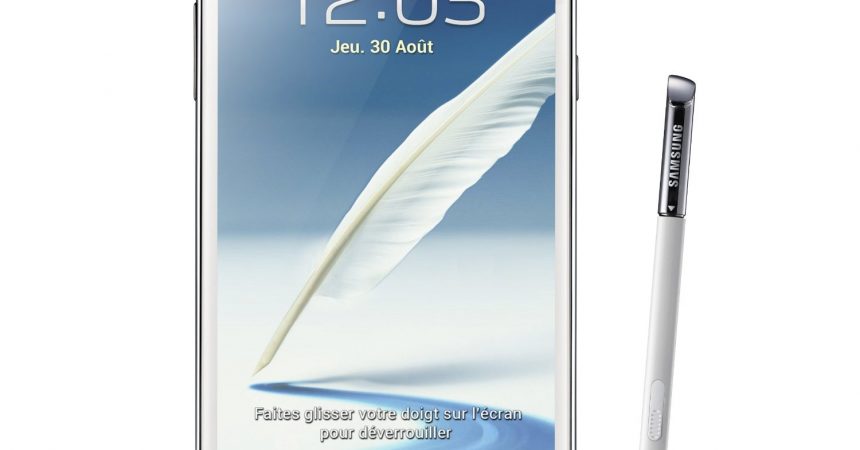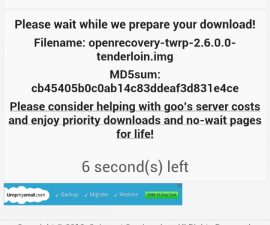OmniROM Custom ROM zum Aktualisieren eines Note 2 N7100
Für einige Android-Geräte gibt es noch kein offizielles Update auf Android Lollipop. Eines davon ist das Samsung Galaxy Note 2 N7100.
Wenn Sie ein Galaxy Note 2 N7100-Benutzer sind und einen Eindruck von Android 5.0 Lollipop bekommen möchten, haben wir eine Möglichkeit, dies zu tun. Dazu gehört das Flashen eines benutzerdefinierten ROMs, OmniROM, auf Ihrem Gerät. Folgen.
Bereiten Sie Ihr Telefon vor:
- Stellen Sie anhand dieser Anleitung sicher, dass Sie ein Galaxy Note 2 N7100 haben und das darin enthaltene ROM auf einem anderen Gerät das Telefon kaputt macht.
- Sie benötigen Root-Zugriff. Wenn Sie Ihr Gerät also nicht gerootet haben, tun Sie dies.
- Lassen Sie eine benutzerdefinierte Wiederherstellung installieren. Sie können CWM erhalten hier und TWRP hier.
- Laden Sie OmniROM herunter Herunterladen.
- Laden Sie GApps herunter. Herunterladen.
- Laden Sie den Akku auf bis zu 60 Prozent
- Sichern Sie SMS-Nachrichten, Kontakte, Anrufprotokolle und alle wichtigen Mediendateien.
Hinweis: Die Methoden, die zum Flashen von benutzerdefinierten Wiederherstellungen, ROMs und zum Rooten Ihres Telefons erforderlich sind, können dazu führen, dass Ihr Gerät blockiert wird. Durch das Rooten Ihres Geräts erlischt auch die Garantie und es stehen keine kostenlosen Gerätedienste von Herstellern oder Garantieanbietern mehr zur Verfügung. Seien Sie verantwortlich und denken Sie daran, bevor Sie sich entscheiden, auf eigene Verantwortung vorzugehen. Im Falle eines Missgeschicks sollten wir oder die Gerätehersteller niemals zur Verantwortung gezogen werden.
Zu installieren:
- Verbinden Sie Ihr Gerät mit einem PC.
- Übertragen Sie die OmniROM- und GApps-ZIP-Dateien in den internen Speicher Ihres Geräts.
- Trennen Sie das Gerät vom PC und schalten Sie es aus.
- Starten Sie es in der benutzerdefinierten Wiederherstellung.
- Löschen Sie bei der benutzerdefinierten Wiederherstellung den Cache und den Dalvik-Cache.
- Führen Sie einen Werksdaten-Reset durch.
- Wählen Sie die Installationsoption.
- Installieren>Zip von SD-Karte auswählen. Wählen Sie die OmniROM-Datei und drücken Sie Ja. Das ROM wird auf Ihrem Gerät blinken.
- Wiederholen Sie den obigen Schritt, wählen Sie dieses Mal jedoch die GApps-Datei aus.
- Wenn beide Dateien erfolgreich auf Ihr Gerät geflasht wurden, starten Sie es neu.
Haben Sie dieses ROM auf Ihrem Gerät geflasht?
Teilen Sie Ihre Erfahrungen im Kommentarfeld unten.
JR